Başka Bir Adrese Gönder Seçeneği Nasıl Devre Dışı Bırakılır
Yayınlanan: 2022-01-01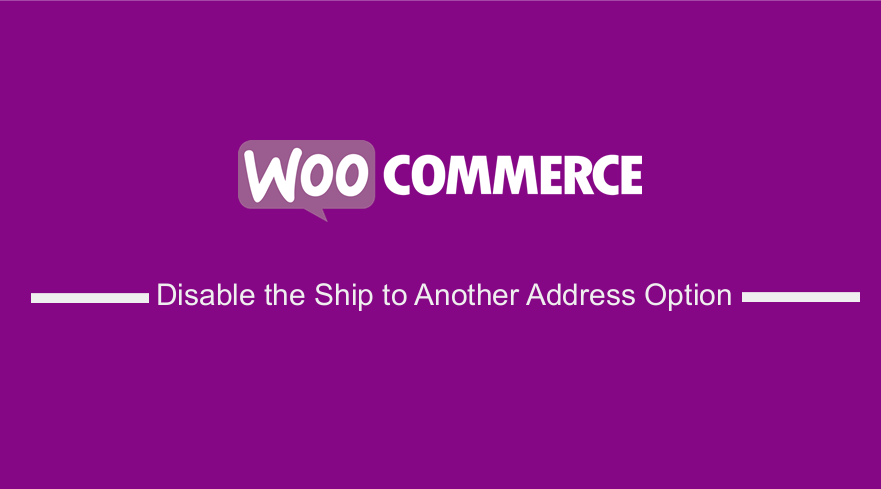 WooCommerce, inanılmaz derecede kullanışlı özelliklere sahip harika bir ücretsiz e-ticaret çözümüdür. Öne çıkan şey, WooCommerce'in WordPress'in modülerliğine benzer şekilde genişletilebilirlik göz önünde bulundurularak geliştirilmesidir.
WooCommerce, inanılmaz derecede kullanışlı özelliklere sahip harika bir ücretsiz e-ticaret çözümüdür. Öne çıkan şey, WooCommerce'in WordPress'in modülerliğine benzer şekilde genişletilebilirlik göz önünde bulundurularak geliştirilmesidir.
Bu gönderi iki farklı bölüm içeriyor. İlk bölümde tüm kargo alanlarını tamamen kaldırarak müşteriyi siparişini fatura adresine kargolamaya nasıl zorlayabileceğinizi sizlerle paylaşacağım. İkinci bölümde, 'Başka bir adrese gönder' seçeneğini nasıl kaldıracağınızı ve müşteriyi hem fatura hem de teslimat adresi girmeye zorlamayı göstereceğim.
Başka Bir Adrese Gönder Seçeneğini Devre Dışı Bırak
WooCommerce mağazanız yalnızca müşterilerin fatura adresine gönderim yapılmasına izin veriyorsa, gönderim alanlarına girmek için ek seçenekler gerekli değildir. Bununla birlikte, WooCommerce varsayılan olarak bir kod parçacığına ihtiyaç duymadan gönderim alanlarını kolayca kaldırma seçeneğine sahiptir.
Ancak, burada önkoşullar:
- WordPress (zaten kurulu olduğu varsayılarak).
- WooCommerce Eklentisi (Yüklendi ve etkinleştirildi).
Tüm bunları söyledikten sonra, bu makalenin özüne girelim. Adımlar oldukça basittir ve bu çözümleri uygulamakta zorlanmazsınız.
a) Nakliye Alanlarını Tamamen Kaldırma Adımları
İşte izlemeniz gereken adımlar:
- WordPress sitenize giriş yapın ve yönetici kullanıcı olarak Gösterge Tablosuna erişin.
- Pano menüsünden WooCommerce > Ayarlar'a tıklayın. Bu, Ayarlar sayfasını açacaktır. Nakliye sekmesine tıklayın ve ardından Nakliye Seçeneklerine tıklayın Burada Hesaplamalar ve Nakliye hedefi gibi seçenekleri göreceksiniz.
- Gönderim hedefi ayarında, gönderi alanlarını tamamen kaldırmak ve faturalandırma alanlarını hem faturalama hem de gönderi için kullanmak için 'Müşteri fatura adresine gönderimi zorla' seçeneğini kullanın. Bu seçenek, hangi ödeme alanlarının kullanılması gerektiğini kontrol etmenizi sağlar.
Yaptığınız değişiklikleri kaydettiğinizden emin olun.
- Sonucu görmek için ödeme sayfasına gidin ve fatura ayrıntılarının Nakliye için kullanılacağını göreceksiniz. Bu sonuç olacaktır:
b) 'Başka bir adrese gönder' Seçeneğini Kaldırma ve Sevkiyat Adresini Zorlama Adımları
Varsayılan olarak, WooCommerce'in bir ayarı vardır. Kullanıcıyı teslimat adresini ayrıca eklemeye zorlamaz. 'Başka bir adrese gönder' seçeneğini gizlemek için müşteriyi ürünleri satın almaya ve hem fatura hem de teslimat adresini girmeye zorlayabilirsiniz.
Bu bölümde, bunu yapmak için bazı basit adımları paylaşacağım. için bir PHP kodu kullanacağız.
- 'Farklı adrese gönder' onay kutusunu gizleyin ve özel bir başlık ekleyin.
- Ödeme doğrulamasında gönderim adresini zorla.
İşte izlemeniz gereken adımlar:
- WordPress sitenize giriş yapın ve yönetici kullanıcı olarak Gösterge Tablosuna erişin.
- Pano menüsünden Görünüm Menüsü > Tema Düzenleyici Menüsü öğesine tıklayın. Tema Editörü sayfası açıldığında, Ödeme Sayfasında Ürün Görselini Gösterecek işlevi ekleyeceğimiz tema işlevleri dosyasını arayın. 'Farklı adrese gönder' onay kutusunu gizleyin ve özel bir başlık ekleyin.
- php dosyasına aşağıdaki kodu ekleyin :
/**
* 'Farklı adrese gönder' onay kutusunu gizleyin.
*/
/**
* 'Farklı adrese gönder' onay kutusunu gizle / özel bir başlık ekle.
* İsterseniz buradaki metni değiştirebilirsiniz.
*/
function njengah_js_force_shipping_address() {
?><script type="metin/javascript">
var diffAddress = document.querySelector('#ship-to-farklı-adres');
diffAddress.outerHTML = '<h3>Gönderim ayrıntıları</h3><input type="checkbox" checked="checked" value="1" name="ship_to_ Different_address" class="hidden" style="display: none;" />';
</script><?php
}
add_action('wp_footer', 'njengah_js_force_shipping_address');
/**
* Ödeme doğrulamasında gönderim adresini zorla
*/
function njengah_force_posted_data_ship_to_ Different_address( $posted_data ) {
$posted_data['ship_to_ Different_address'] = true;
$posted_data döndür;
}
add_filter('woocommerce_checkout_posted_data', 'njengah_force_posted_data_ship_to_ Different_address');
// Bunun Woo ayarlarındaki 'Sevkiyat Hedefi' seçeneğini geçersiz kıldığını unutmayın
add_filter('woocommerce_ship_to_ Different_address_checked', '__return_true');
// Yalnızca sanal sipariş verme olasılığınız varsa, bunu yorum olarak isteyebilirsiniz.
add_filter('woocommerce_cart_needs_shipping_address', '__return_true');
// Siparişin her zaman nakliyesi vardır (örneğin yerel teslimatta bile)
add_filter('woocommerce_order_needs_shipping_address', '__return_true');

- Sonucu görmek için ödeme sayfasına gidin ve teslimat adresi ayrıntılarını içeren yeni bir bölümün eklendiğini göreceksiniz. Bu sonuç olacaktır:
Kod Nasıl Çalışır?
İlk olarak, bu kod 'Farklı adrese gönder' onay kutusunu gizler ve kendi özel başlığınızı ekleyebilirsiniz. Ardından, ödeme doğrulamasında bir teslimat adresini zorlar. Ek olarak, Woo ayarlarında 'Sevkiyat Hedefi' seçeneğini geçersiz kılmak için bir filtre ekledim. Ayrıca, yerel bir teslimat olsa bile siparişin her zaman sevk edilmesini sağlamak için bir filtre ekledim.
Çözüm
Bu kısa eğitimde, nakliye alanlarını tamamen nasıl kaldırabileceğinizi paylaştım. Bunu başarmak için izlemeniz gereken basit adımları sizinle paylaştım. Ek olarak, başka bir adrese gönderim seçeneğini kaldırmak ve bir Gönderi Adresini zorlamak için function.php dosyasına eklemeniz gereken özel bir PHP kod parçacığını paylaştım. Umarım bu yazı size bunun için mükemmel bir çözüm sağlamıştır.
Benzer Makaleler
- WooCommerce Mağaza Sayfasında Sepete Ekle Düğme Metni Nasıl Değiştirilir
- WooCommerce Ürünleri Kategoriye Göre Nasıl Görüntülenir
- WooCommerce Ürünlerine Kategoriler Nasıl Eklenir?
- WooCommerce'de Özel Nakliye Yöntemi Nasıl Eklenir
- Varsayılan Ürün Sıralaması Nasıl Kaldırılır WooCommerce
- Daha İyi Kullanıcı Deneyimi için WooCommerce Kategorileri Nasıl Sıralanır?
- WooCommerce ile Dijital Ürünler Nasıl Satılır?
- WooCommerce Kupon Kodu Alanı Nasıl Gizlenir
- WooCommerce Ürün Sayfasından Miktar Alanını Gizle veya Kaldır
- WooCommerce'de Ürünlere GTIN Numaraları Nasıl Eklenir?
- WooCommerce Mağaza Sayfasındaki Tüm Ürünleri Nasıl Gizlersiniz?
- Ürün Resmi Nasıl Eklenir WooCommerce Ödeme Sayfası
- Belirli Kategori için Ödeme Yöntemi Nasıl Devre Dışı Bırakılır
- WooCommerce'de Sipariş Durumu Mesajları Nasıl Yeniden Adlandırılır
